Sound Driver For Windows 10
Miután telepíti vagy frissíti a Windows 10, sok felhasználó szembesülnek a problémával, hogy nincs hang a számítógépen. Ez annak a ténynek köszönhető, hogy a hang vezérlő Audi vagy nem alkalmas az új rendszer, vagy nincs telepítve.
Microsoft ajánlásokat, hogyan kell telepíteni az audio-illesztőprogram
A fejlesztők a Windows 10 telepítéséhez szabad audio driver ajánlott hajtsa végre a következő lépéseket:
- Nyomja meg a jobb gombot az ikon „Start” és válassza ki a „Device Manager”.
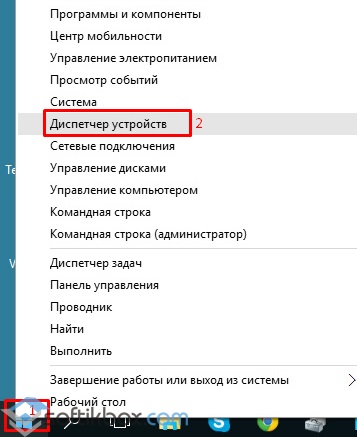
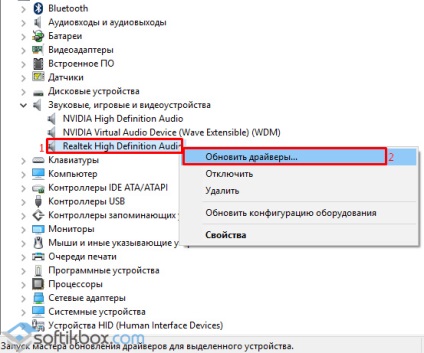
- Kezdeni szoftver a számítógépen. „Telepítés” a megtalált listából válassza ki a kívánt audio driver és a hit.
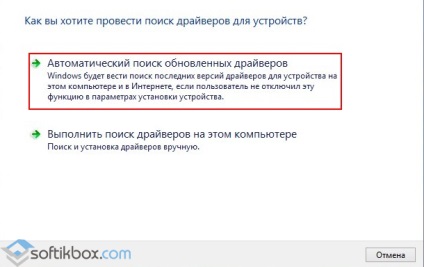
Ha a számítógép nem rendelkezik a megfelelő illesztőprogramot, és még nincs telepítve, kell letölteni Microsoft honlapján univerzális vezető és ismételje meg a fenti lépéseket.
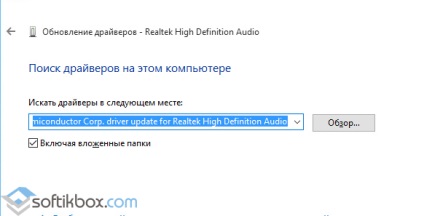
Eszközök, amelyek reprodukálják a hangot dolgozni.
Hogyan kell telepíteni a hang driver magát
Diszkrét hangkártya támogatja univerzális driver Windows 10. Ezek megtalálhatók és letölthetők a fejlesztő honlapján.
Beépíthető hangkártya és a csatlakoztatott eszközök, nevezetesen mikrofonok, fejhallgatók, hangszórók meg kell nézni a konkrét audio-illesztőprogramok. Mindössze annyit kell tudni, hogy ez - ez az alaplap modell.
Minden alaplap gyártók, hogy egy weboldal a „Drivers”. Ahhoz, hogy megtalálja a megfelelő szoftvert az Audi-eszközön, kövesse az alábbi irányelveket:
- Menj a fejlesztő weboldaláról. Válassza ki a támogatás szakaszban.
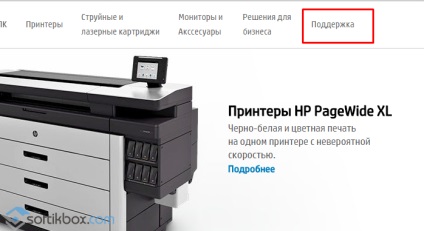
- Következő Hit „szoftver és illesztőprogramok”.
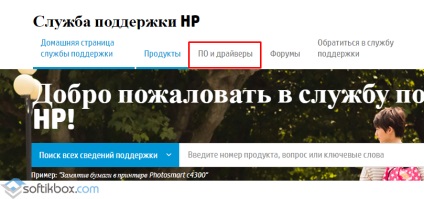
- A beviteli eszköz számát és kattintson a „Keresés”.
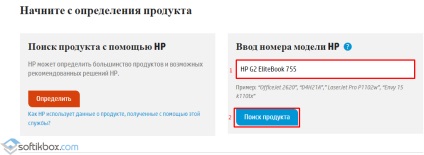
- Miután a modell az alaplap, vagy a notebook maga határozza válassza ki a nyelvet és az operációs rendszer verziója, amelyre telepíteni szeretné az audio szoftver.
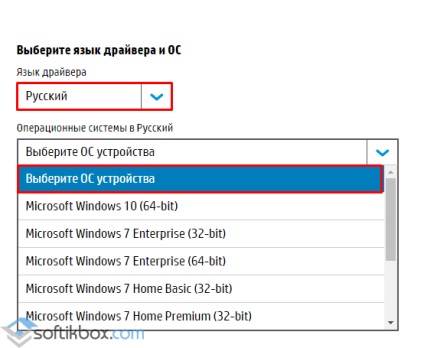
- Ez hozza létre egy listát a járművezetők. Között a lista is lehet egy speciális program beállítására a hangot. Kiválasztja a hang és a hit „feltöltése”.
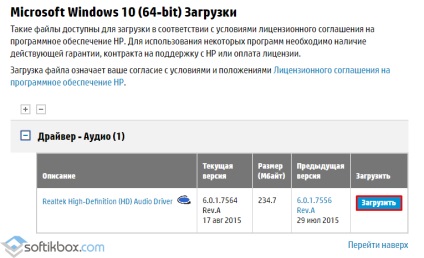
- Indítsuk el a audio driver a számítógépen windose 10. és a telepítés után indítsa újra a rendszert.
Megvizsgáljuk a teljesítmény egy mikrofon, fejhallgató, webkamera és a hangszórók. Érdemes megjegyezni, hogy nem minden PC hajtóereje lehet a hangot a Windows 10, mert nem felel meg a rendszer követelményeinek. Ezért, mielőtt az operációs rendszer telepítése, ellenőrizze az audio driver a megfelelő verziót és bites Windows.